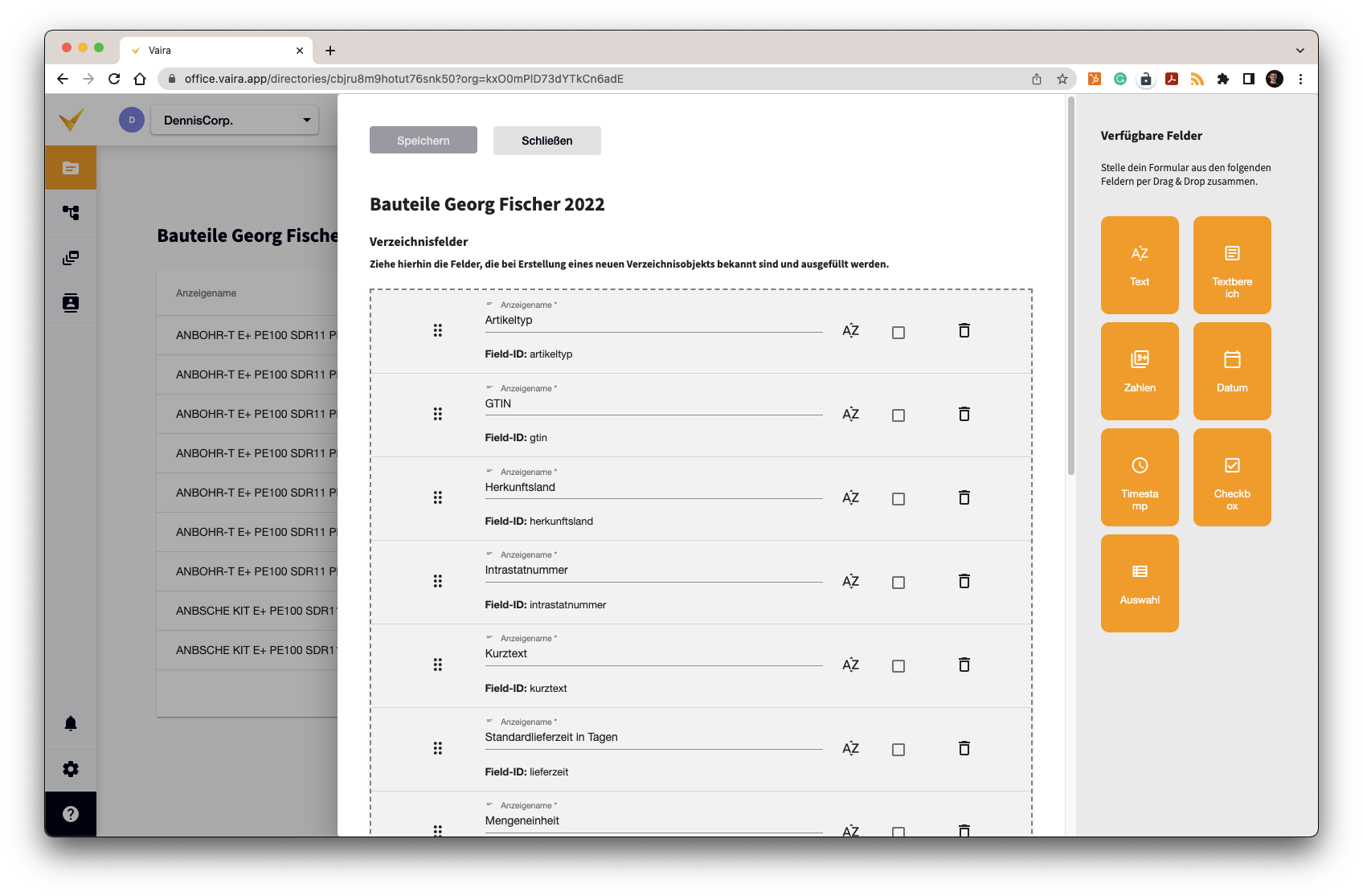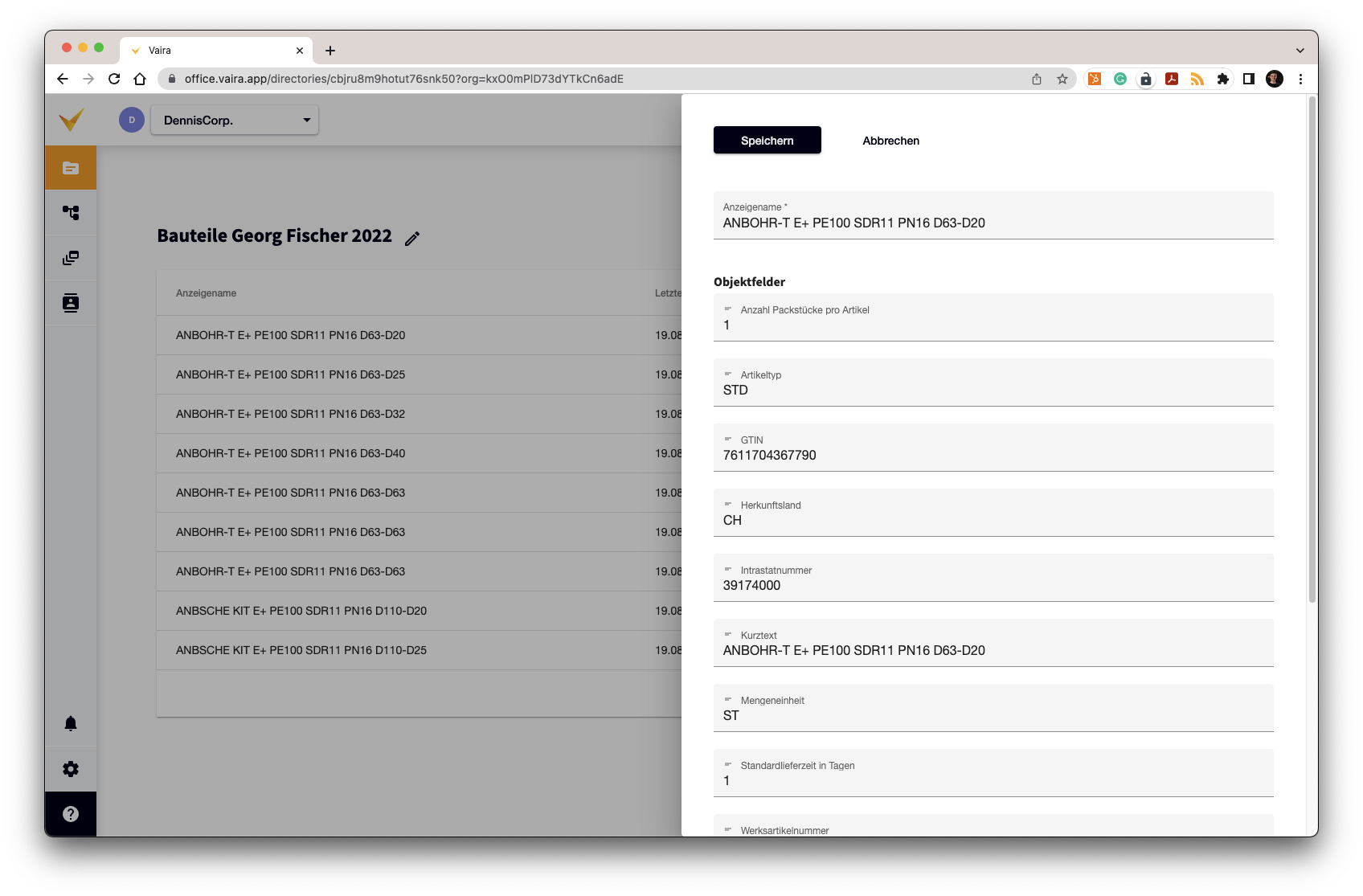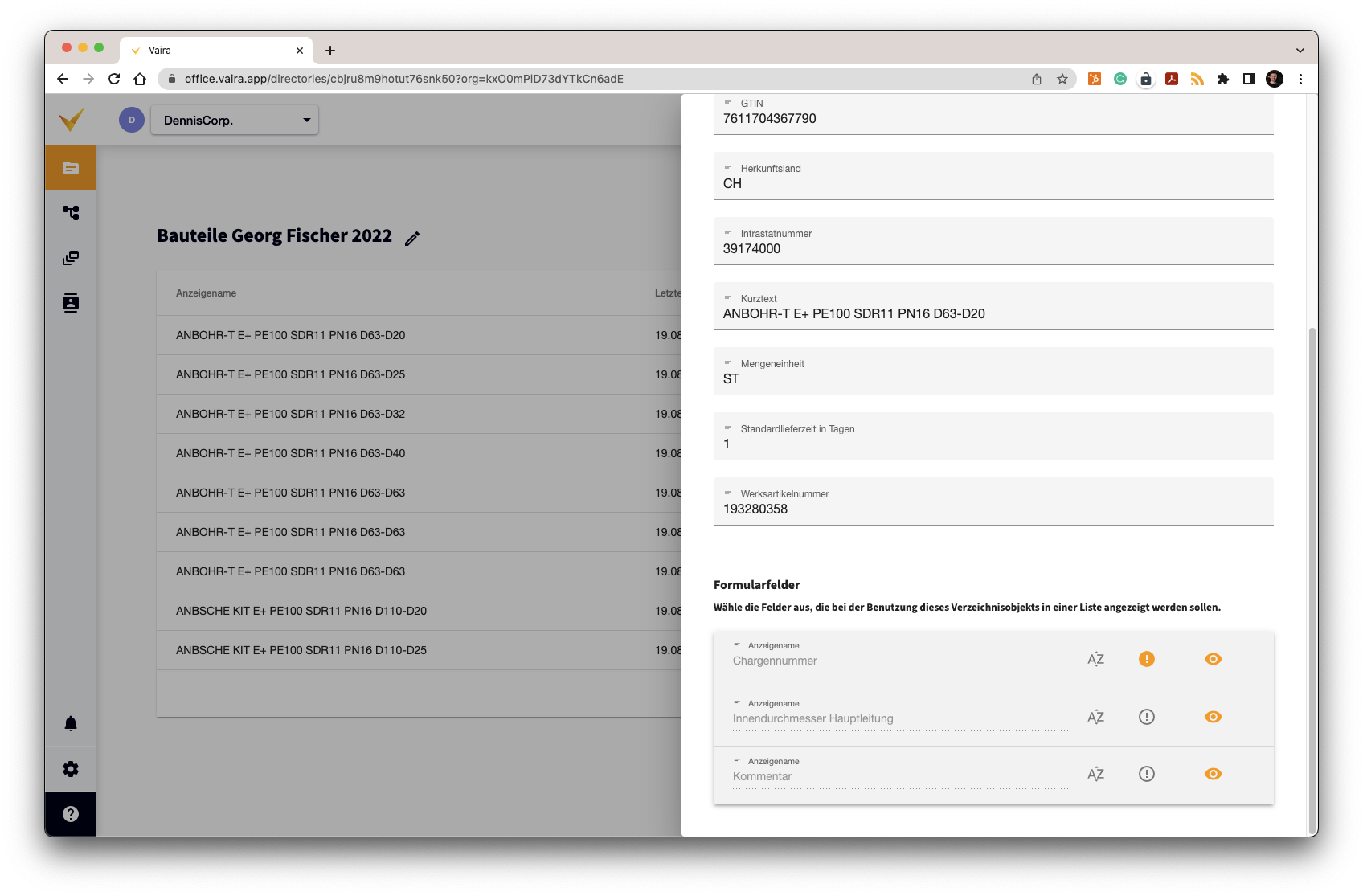Wie erstelle ich Eigenschaften und Felder für meine Objekte?
Erfahre, wie du Eigenschaften und Felder für deine Objekte in Verzeichnissen erstellen kannst.
Objekteigenschaften und Objektfelder erstellst du zunächst für Verzeichnisse. Diese werden global für alle Objekte im Verzeichnis verfügbar. Bei der Erstellung eines Verzeichnisobjekts kannst du dann jeweils einstellen, welche Eigenschaften und Felder für das Objekt sichtbar sein sollen und in welcher Reihenfolge diese angezeigt werden.
-
Wähle in der linken Leiste den Menüpunkt Verzeichnisse aus. Du gelangst zur Verzeichnisliste.
-
Öffne ein Verzeichnis per Klick oder erstelle ein neues Verzeichnis.
-
Du gelangst in die Übersicht aller Objekte deines Verzeichnisses.

Wenn du ein altes Verzeichnis bearbeiten möchtest
In dieser Ansicht kannst du jetzt noch keine Änderungen vornehmen, da du dich meist in einem veröffentlichten Verzeichnis befindest. Um das zu ändern, wähle über das Auswahlfeld oberhalb deiner Tabelle die oberste Option Unveröffentlichte Änderungen. Damit gehst du in einen nicht-destruktiven Bearbeitungsmodus, an dessen Ende eine neue Revision stehen wird.
Hinweis: Die Revisionierung sorgt für Stabilität und dauerhafte Nachvollziehbarkeit. Alle bisherigen Vorgänge arbeiten weiterhin mit der alten Revision. Erst, wenn du die Revision veröffentlichst, werden alle zukünftigen Vorgänge auf diese neue Version zugreifen. Du brauchst also keine Sorge zu haben: rückwirkend geht nichts kaputt!
Wenn du ein neues Verzeichnis bearbeiten möchtest
In diesem Fall befindest du dich direkt im Bearbeitungsmodus. Die Objekt- und Formularfelder eines Verzeichnisses werden über eine globale Einstellung für deine Tabelle gesteuert. Das heißt: alle Objekte in diesem Verzeichnis haben den gleichen Aufbau.
Wie du die Felder von Objekten global änderst
-
Klicke auf die drei Punkte rechts oben von deiner Tabelle.
- Klicke auf Verzeichnistabelle bearbeiten.
Hier kannst du nun wie gewohnt Felder per Drag-and-Drop hinzufügen.
Im oberen Bereich, den Verzeichnisfeldern, erzeugst du Felder, die du Objekten bereits hinterlegen kannst und die bei jedem Vorgang bereits hinterlegt sind. Das können Informationen sein wie z.B. der Artikeltyp, das Herkunftsland, die Mengeneinheit und mehr.
Im unteren Bereich kannst du Formularfelder hinzufügen. Diese sind dazu da, um erst bei der Vorgangsbearbeitung ausgefüllt zu werden. Sinnvoll sind hier Angaben, die du vorher nicht wissen kannst: die Chargenummer, die verbaute Stückzahl bzw. Menge an verbrauchtem Material und mehr.
Beim Ausfüllen stehen dir wie gewohnt die unterschiedlichen Feldtypen zur Verfügung. Jeder Feldtyp braucht einen Anzeigenamen und eine Field-ID. Manche Feldtypen können noch weitere Optionen zur Verfügung stellen. Mehr dazu findest du in der entsprechenden Anleitung.
Über das Kästchen in jeder Zeile kannst du festlegen, ob es sich bei dem Feld um ein Pflichtfeld handeln soll. Über den Mülleimer kannst du das Objekt löschen. Über die sechs Punkte links in jeder Zeile kannst du Felder untereinander verschieben.
Wenn du deine Objekttabelle fertig gebaut hast, klicke oben links auf Speichern. Du gelangst wieder zur Übersicht deiner Objekte.
Neue Verzeichnisobjekte erstellen
Zu diesem Punkt haben wir eine eigene Anleitung erstellt: Wie kann ich ein Verzeichnis mit Objekten wie Bauteilen oder Leistungspositionen ausstatten?
Verzeichnisfelder von Objekten ausfüllen
Nachdem du die Tabelle nun fertig eingestellt und (erste) Objekte zu ihr hinzugefügt hast, kannst du bereits die Verzeichnisfelder deiner Objekte ausfüllen. Klicke – während du noch im Modus Unveröffentlichte Änderungen bist – auf ein Objekt in deiner Liste.
Im Beispiel siehst du eine bereits ausgefülltes Objekt. Die oberen Angaben sind dabei für alle Objekte gleich. Der Bearbeiter muss sie nur hinzufügen und keine langen Bezeichnungen oder Mengenangaben oder Ähnliches mehr angeben.
Unten siehst du außerdem die Formularfelder. Diese kannst du, wie bereits oben beschrieben, an dieser Stelle nicht ausfüllen. Daher sind sie auch ausgegraut.
Wenn du alle Verzeichnisfelder befüllt hast, kannst du oben links auf Speichern klicken.